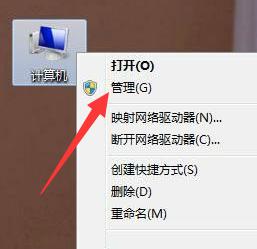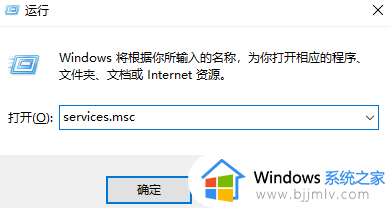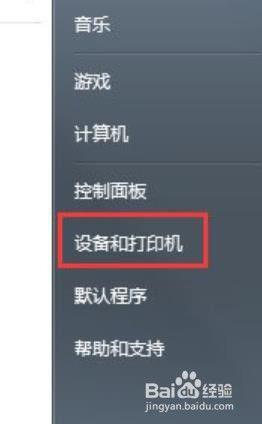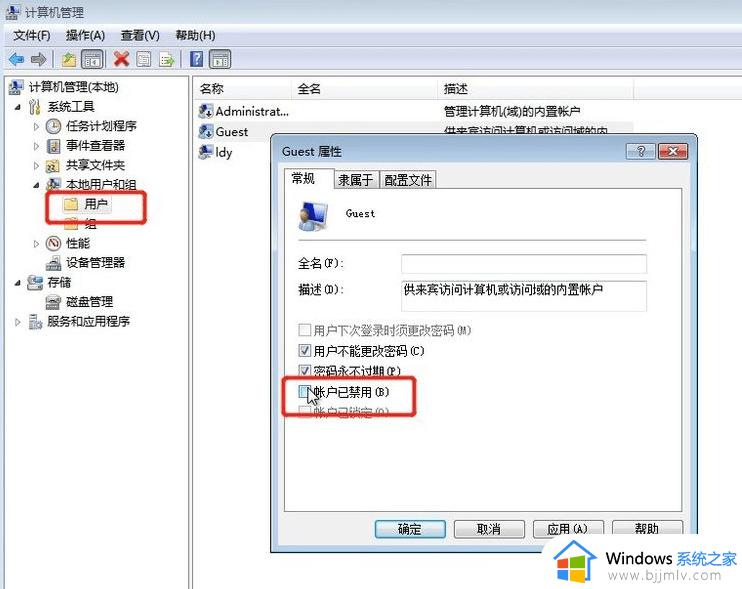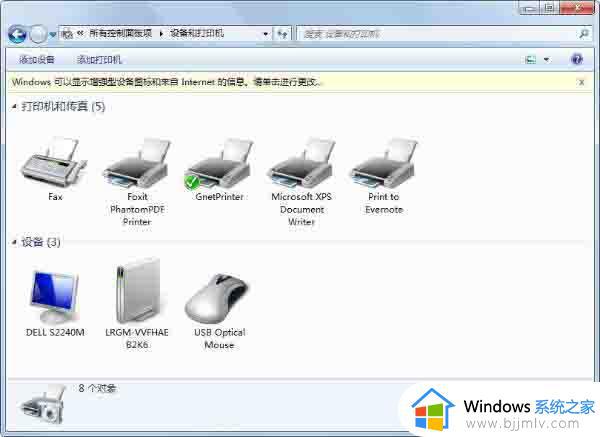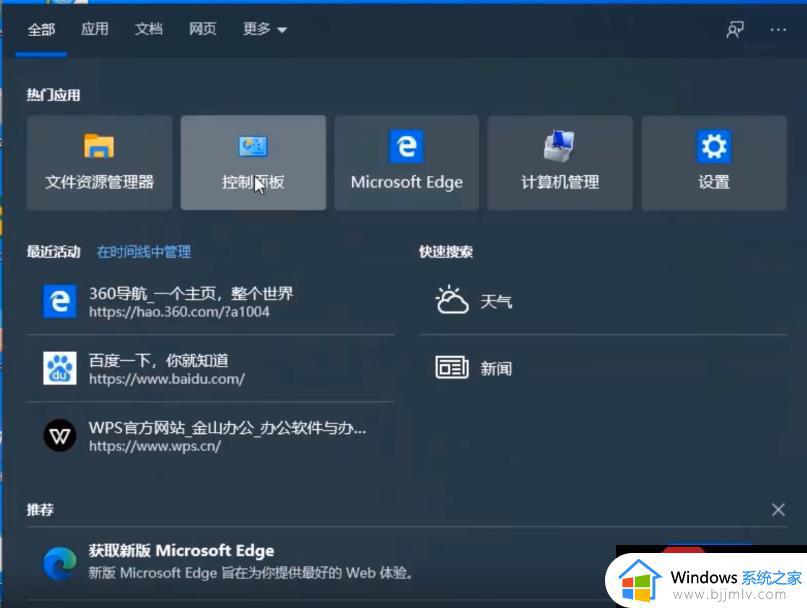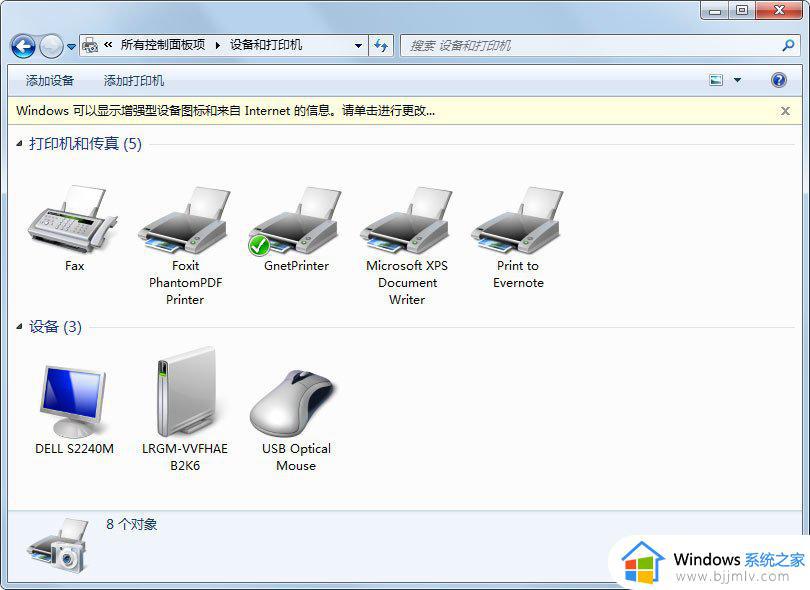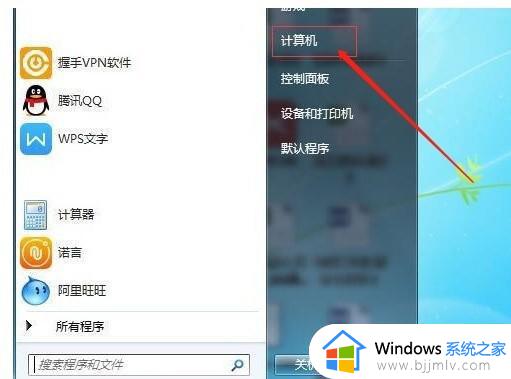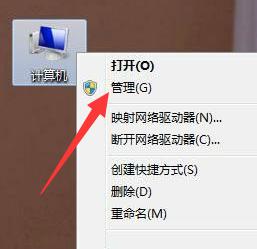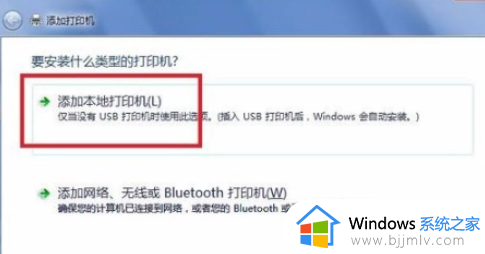win7共享打印机无法保存打印机设置怎么办 win7打印机共享不能保存如何解决
在win7操作系统中,打印机共享是一个很实用的功能,可以方便地在同一局域网内的不同计算机之间共享文打印机。然而,有些小伙伴在尝试设置共享时,发现无法保存设置。那么win7共享打印机无法保存打印机设置怎么办呢?今天小编就给大家介绍一下win7文件和打印机共享不能保存如何解决,快来一起看看吧。
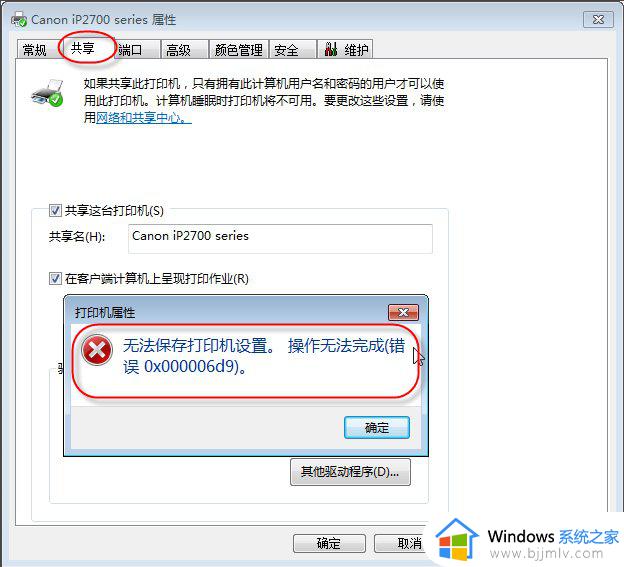
方法/步骤:
1、右击桌面“计算机”图标,弹出快捷菜单中点击“管理”命令项。
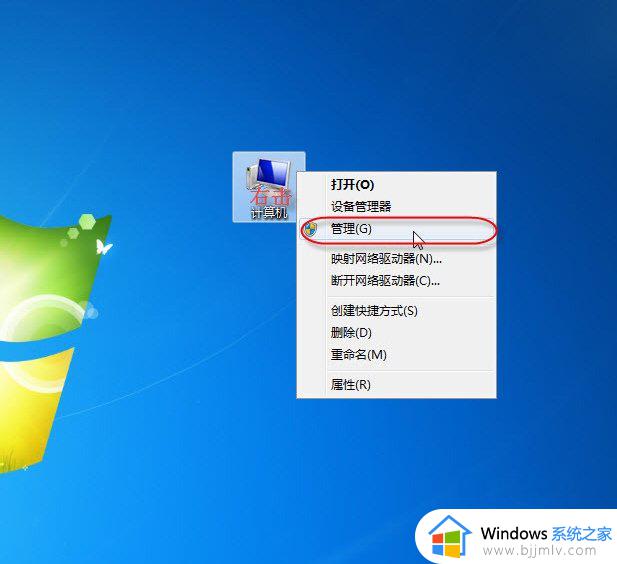
2、弹出“计算机管理”窗口,窗格中点击左侧“服务”,右侧服务列表中双击“Windows Firewall”服务。
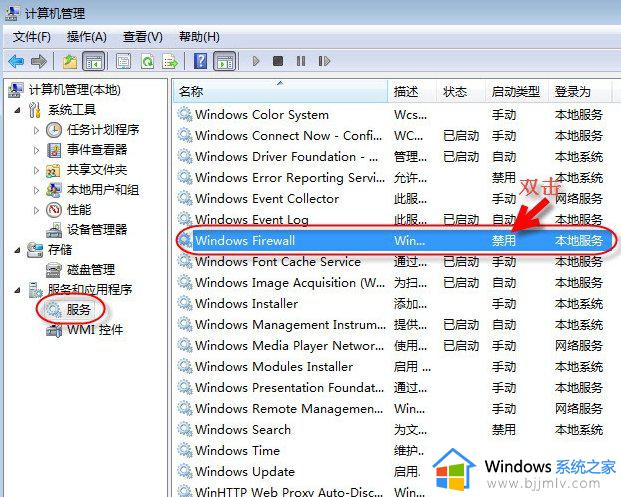
3、弹出“Windows Firewall”服务属性设置窗口,按照如下图示顺序设置,最后点击“确定”按钮。
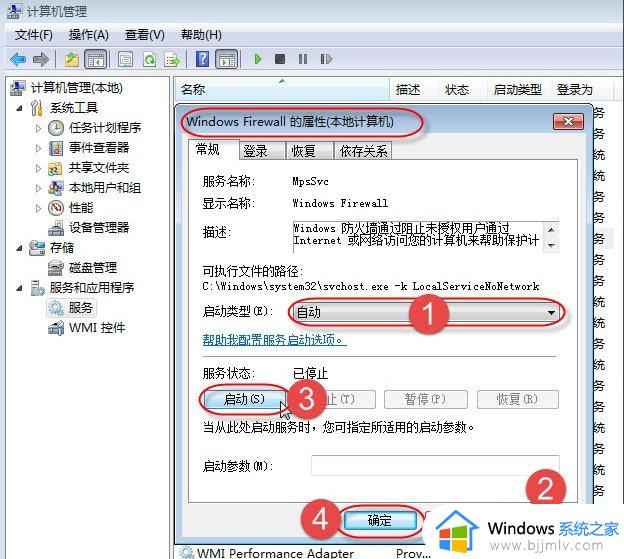
4、这样设置完成后,返回“计算机管理”窗口,可以看到“Windows Firewall”服务已处于自动已启动状态。
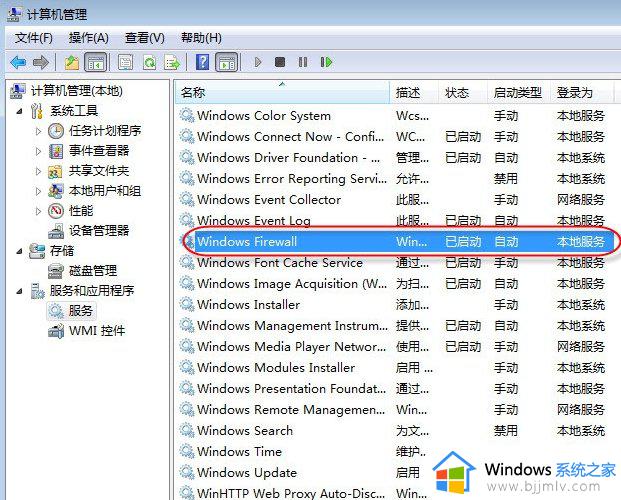
下面来设置打印机共享操作:
1、点击“开始”-“设备和打印机”。
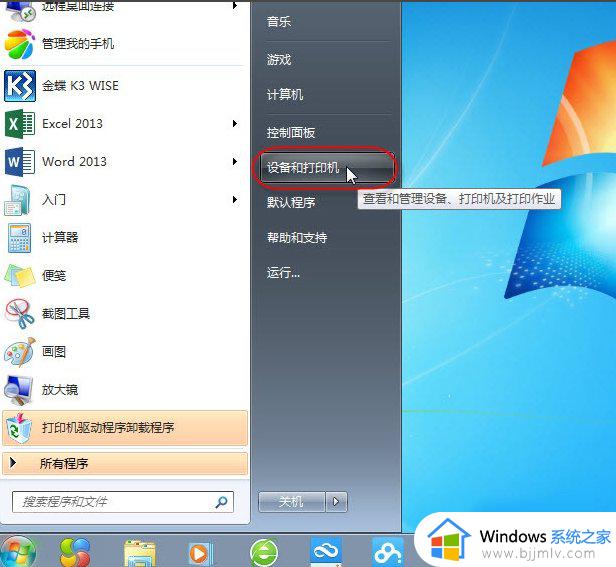
2、弹出“设备和打印机”设置窗口,右击准备共享的打印机,在弹出的快捷菜单中点击“打印机属性”按钮。
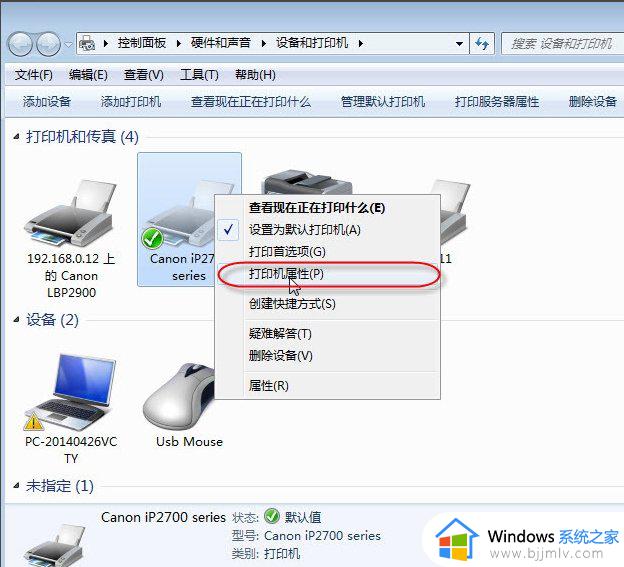
3、弹出“打印机属性”设置窗口,切换到“共享”选项卡。勾选“共享这台打印机”复选框,给打印机取个名称,点击“确定”按钮,完成打印机的共享操作,不再报错。
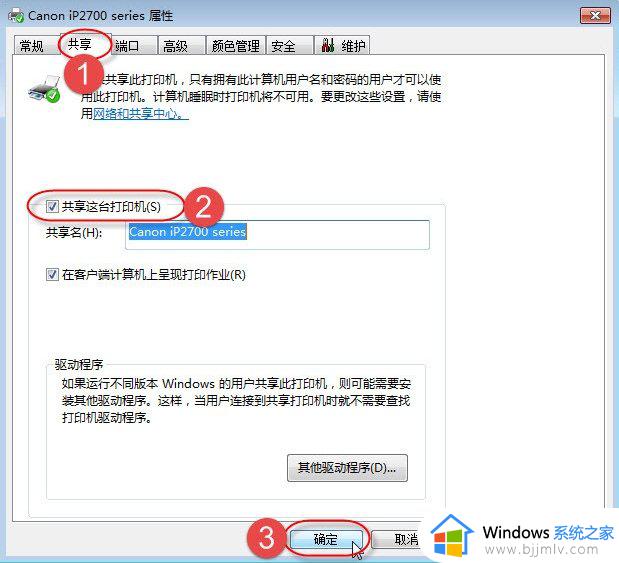
以上全部内容就是小编带给大家的win7共享打印机无法保存打印机设置解决方法详细内容分享啦,遇到上述问题的小伙伴就快点按照小编的内容进行操作,希望能够帮助到你。